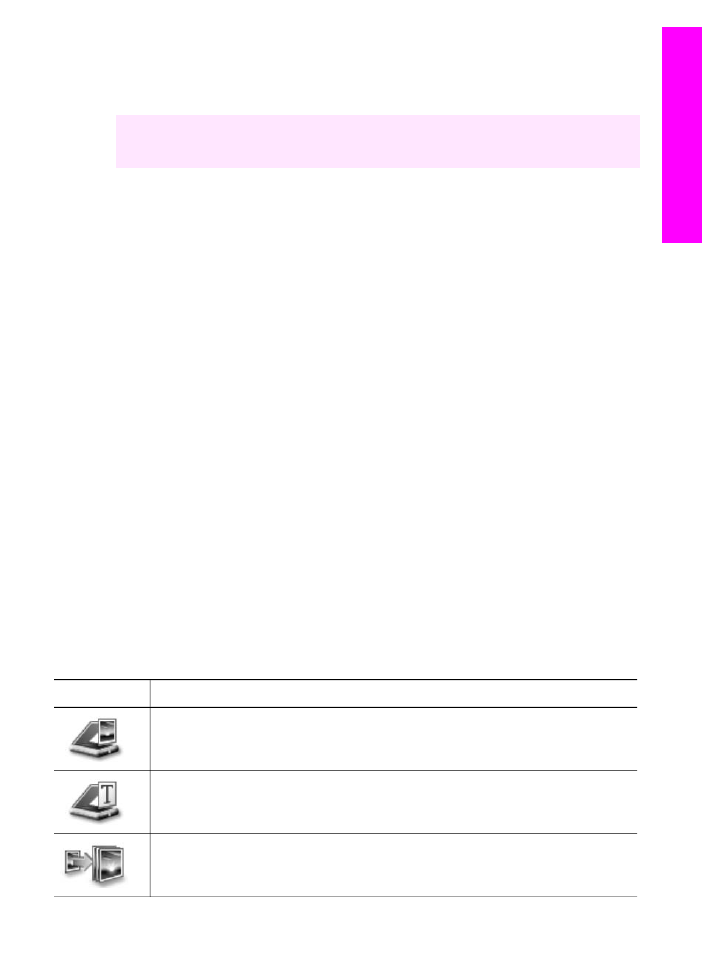
Acceso al software HP Image Zone (Windows)
Abra Director HP desde el icono del escritorio, el icono de la bandeja del sistema o
desde el menú Inicio. Las funciones del software HP Image Zone aparecen en
Director HP.
Para abrir Director HP
1
Seleccione una de las siguientes opciones:
–
En el escritorio de Windows, haga doble clic en el icono del Director HP.
–
En la bandeja del sistema situada en el extremo derecho de la barra de
tareas de Windows, haga doble clic en el icono del Monitor de
procesamiento de imágenes digitales HP.
–
En la barra de tareas, haga clic en Inicio y seleccione Programas o Todos
los programas, elija HP y, a continuación, haga clic en Director HP.
2
Haga clic en el cuadro Seleccionar dispositivo para ver una lista de los
dispositivos instalados.
3
Seleccione HP all-in-one.
Nota
Los iconos del gráfico del Director HP pueden ser diferentes en su equipo. El
Director HP está personalizado para que muestre los iconos asociados con el
dispositivo seleccionado. Si el dispositivo seleccionado no cuenta con una
función o característica concreta, el icono de dicha función no aparece en el
Director HP.
Sugerencia
Si el Director HP de su equipo no contiene ningún icono, es posible
que se haya producido algún error durante la instalación del software.
Para corregirlo, utilice el Panel de control de Windows para desinstalar
completamente el software HP Image Zone y vuelva a instalar el
software. Para obtener más información, consulte la Guía de instalación
que se adjunta con el HP all-in-one.
Botón
Nombre y objetivo
Escanear imagen: Escanea una fotografía, imagen o dibujo y lo muestra en
HP Image Zone.
Escanear documento: Escanea un documento que contiene texto o texto y
gráficos y lo muestra en el programa seleccionado.
Hacer copias: Muestra el cuadro de diálogo Copiar para el dispositivo
seleccionado, desde el que puede realizar una copia impresa de la imagen o
Guía del usuario
11
Descripción
general
de
HP
all-in-one
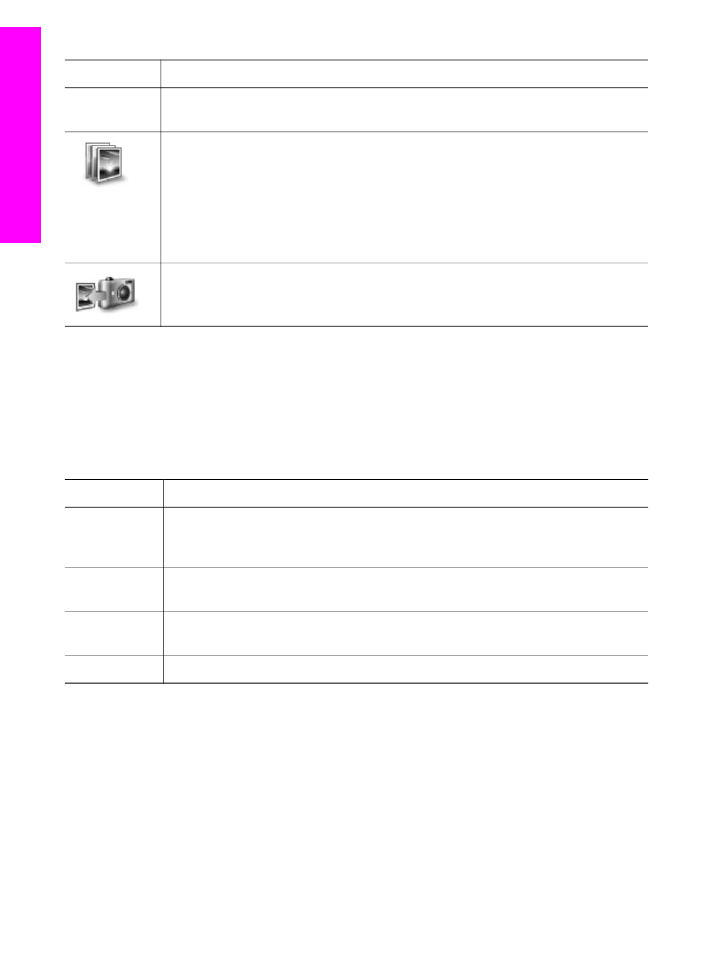
Botón
Nombre y objetivo
el documento. Puede seleccionar la calidad de la copia, el número de copias,
el color y el tamaño.
HP Image Zone: Muestra HP Image Zone, donde puede:
●
Ver y editar imágenes
●
Imprimir fotografías en varios tamaños
●
Realizar e imprimir un álbum de fotografías, una tarjeta postal o una
octavilla
●
Realizar un CD multimedia
●
Compartir imágenes por correo electrónico o en un sitio web
Transferir imágenes: Muestra el software de transferencia de imágenes HP,
que permite transferir imágenes desde el HP all-in-one y guardarlas en el
equipo.
Nota
Para obtener información sobre las funciones adicionales y elementos del
menú tales como Actualización del Software, Ideas de impresión y
HP Shopping, consulte la Ayuda de HP Image Zone en pantalla.
Los elementos del menú y de la lista también están disponibles para ayudarle a
seleccionar el dispositivo que desee utilizar, comprobar su estado, adaptar una serie
de ajustes del software y acceder a la ayuda en pantalla. En la siguiente tabla se
describen estos elementos.
Función
Objetivo
Ayuda
Utilice esta función para acceder a la Ayuda de HP Image Zone, que
proporciona ayuda del software e información sobre la solución de problemas
para el HP all-in-one.
Seleccionar
dispositivo
Utilice esta función para seleccionar el dispositivo que desea utilizar de la lista
de dispositivos instalados.
Configuración
Utilice esta función para ver o cambiar varios valores del HP all-in-one, como
impresión, escaneo o copia.
Estado
Utilice esta función para mostrar el estado actual del HP all-in-one.